Conectarea WordPress nu funcționează? Cum se remediază
Publicat: 2021-09-04Întâmpinați probleme de conectare la site-ul dvs.? Autentificarea dvs. WordPress nu funcționează ? Nu vă faceți griji, vă avem acoperit. În acest ghid, vă vom arăta cum să remediați cele mai frecvente probleme care fac ca autentificarea să nu mai funcționeze.
Conectarea este una dintre cele mai importante pagini pentru orice site WordPress, deoarece este ceea ce vă permite să vă accesați tabloul de bord. Am văzut deja cum să personalizăm autentificarea pentru a profita la maximum de ea, dar ce puteți face atunci când autentificarea nu mai funcționează și nu vă puteți accesa site-ul?
Din păcate, aceasta este o problemă destul de comună pentru mulți utilizatori. Vestea bună este că există o mulțime de soluții care vă pot fi utile dacă întâlniți vreodată o astfel de accidentare. Înainte de a trece prin diferitele soluții pentru fiecare problemă, să înțelegem mai bine de ce este posibil ca autentificarea WordPress să nu funcționeze corect.
De ce autentificarea WordPress nu mai funcționează?
Multe motive pot face ca autentificarea WordPress să nu mai funcționeze. Pot exista probleme cu fișierele site-ului web, serverele, bazele de date, pluginurile, temele și multe altele. De fapt, problemele cu oricare dintre aceste elemente sunt cauze comune pentru problemele din procesul de conectare.
Acestea sunt câteva probleme mai frecvente care ar putea împiedica autentificarea WordPress să funcționeze corect:
- Cache și cookie-uri
- Date de conectare
- Probleme cu pluginurile
- Conflict cu tema
- Adresă URL de conectare WordPress greșită
- Eroare de instituire a unei conexiuni bază de date
- Problema cu fișierul .htaccess
- Limită de memorie PHP insuficientă
- Adresa URL a site-ului este incorectă
Nu vă faceți griji dacă vă confruntați cu oricare dintre aceste probleme. În secțiunea următoare, vom arăta cum le puteți rezolva și cum le puteți recâștiga accesul la site-ul dvs.
Autentificarea WordPress nu funcționează? Cum se remediază
După cum am menționat mai devreme, există mai multe motive și erori care pot determina autentificarea dvs. WordPress să nu mai funcționeze, așa că poate fi dificil să știți exact ce nu merge bine și ce să faceți pentru a o remedia. În această secțiune, vă vom arăta câteva dintre soluțiile la cele mai frecvente probleme, astfel încât să știți exact ce trebuie să faceți.
În funcție de problema cu care vă confruntați, poate fi necesar să editați unele fișiere critice de pe site-ul dvs. web. De aceea, înainte de a începe, vă recomandăm să faceți backup pentru site-ul dvs. WordPress și să vă asigurați că îl salvați într-un loc sigur în cazul în care trebuie să vă restaurați site-ul.
Acum, fără alte prelungiri, să aruncăm o privire la soluții.
1. Goliți memoria cache și cookie-urile
Un cache al browserului web se referă la fișierele temporare stocate sau ascunse în browser. Odată ce goliți memoria cache, browserul dvs. va fi actualizat cu versiuni mai noi ale fișierelor care acceptă WordPress atunci când reîncărcați pagina de conectare.
Pe de altă parte, cookie -urile sunt fișiere mici cu date care sunt folosite pentru a vă identifica computerul într-o rețea. WordPress folosește cookie-uri pentru autentificare, așa că ștergerea acestora poate rezolva și unele probleme cu pagina de autentificare. Înainte de a face acest lucru, asigurați-vă că le-ați activat în browserul dvs. web.
Pentru a șterge memoria cache și cookie-urile din browserul dvs. web, accesați Setări , mergeți la fila Confidențialitate și securitate și faceți clic pe opțiunea Șterge datele de navigare .
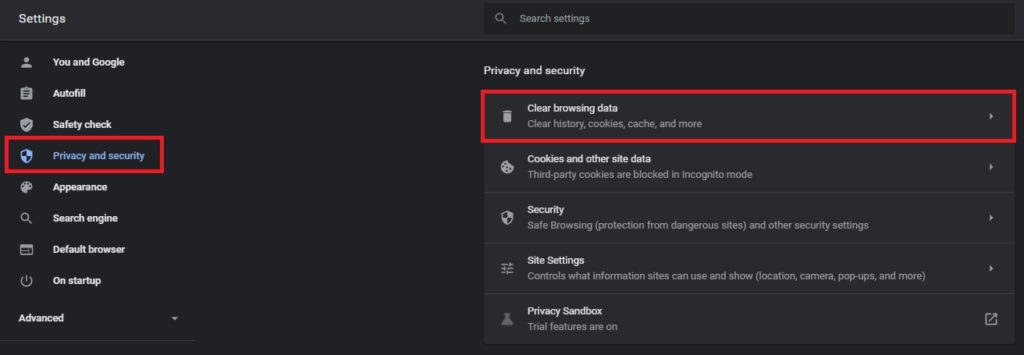
Acum va trebui să selectați datele browserului pe care doriți să le ștergeți în browser. Sub fila De bază , verificați opțiunile pentru Cookie-uri și alte date de site și Imagini și fișiere în cache . În cele din urmă, apăsați Ștergeți datele .
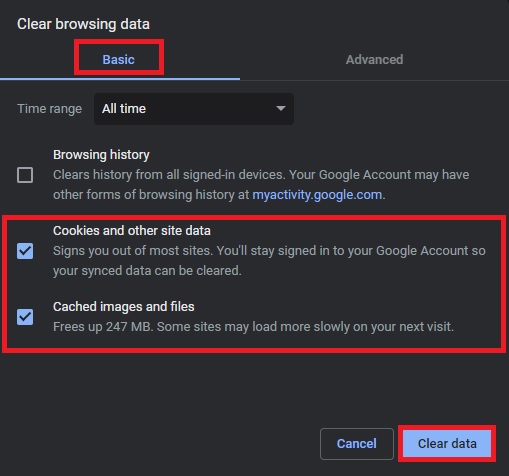
Gata, toate cache-urile și cookie-urile vor fi șterse din browserul dvs. web.
Acesta este procesul de golire a memoriei cache și a cookie-urilor folosind Google Chrome. Dacă utilizați un browser diferit, puteți verifica pașii din următoarele linkuri:
- Mozilla Firefox
- Safari
- Windows Explorer
Ștergerea memoriei cache și a cookie-urilor este unul dintre primele lucruri pe care ar trebui să le faceți atunci când autentificarea WordPress nu funcționează. Dacă nu funcționează, verificați următoarea soluție.
2. Verificați datele de conectare
Aceasta este o soluție foarte evidentă, care este adesea trecută cu vederea. Cu toate acestea, ființele umane tind să facă greșeli și majoritatea erorilor din lumea digitală sunt cauzate de oameni. Deci, dacă nu sunteți un robot, verificați dacă utilizați combinația corectă de nume de utilizator și parolă de conectare sau nu.
De fapt, dacă nu ați modificat alertele implicite, va apărea un mesaj de eroare care explică care este problema. Asigurați-vă că introduceți datele de conectare corecte înainte de a vă conecta la tabloul de bord WordPress.
Alternativ, puteți încerca să vă schimbați parola făcând clic pe linkul Am pierdut parola . Va trebui să introduceți adresa dvs. de e-mail legată de site-ul web și să schimbați parola prin e-mailul de verificare trimis.
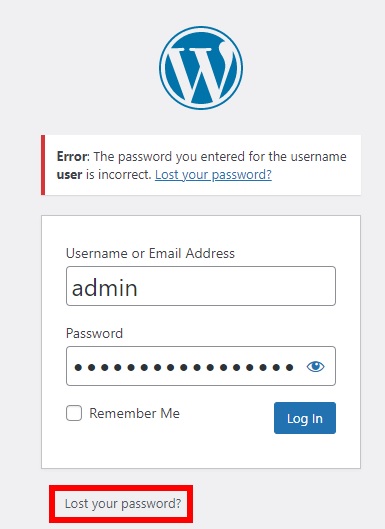
Dacă nimic din toate acestea nu funcționează, poate fi necesar să vă verificați pluginurile.
3. Probleme cu pluginurile
Uneori, pluginurile pe care le utilizați pot, de asemenea, să creeze probleme pe site-ul dvs. web și să nu mai funcționeze autentificarea dvs. WordPress. De obicei, se întâmplă că există conflicte între unele dintre pluginurile de pe site-ul dvs. sau că există un plugin de securitate care vă blochează autentificarea .
În primul rând, verificați dacă există probleme cu pluginul. Pentru a face asta, mai întâi, dezactivați manual pluginurile. Pentru aceasta, trebuie să utilizați un client FTP sau să utilizați cPanel File Manager. Dacă sunteți proprietarul site-ului, găzduirea site-ului dvs. vă poate oferi acces la acesta.
Pentru această demonstrație, vom folosi un client FTP numit FileZilla, dar puteți folosi orice instrument doriți. După ce l-ați accesat, navigați la directorul fișierelor site-ului dvs. web și localizați folderul wp-content/plugins . Apoi, faceți clic dreapta pe el și redenumiți temporar folderul în ceva de genul „ plugins_disable ”.
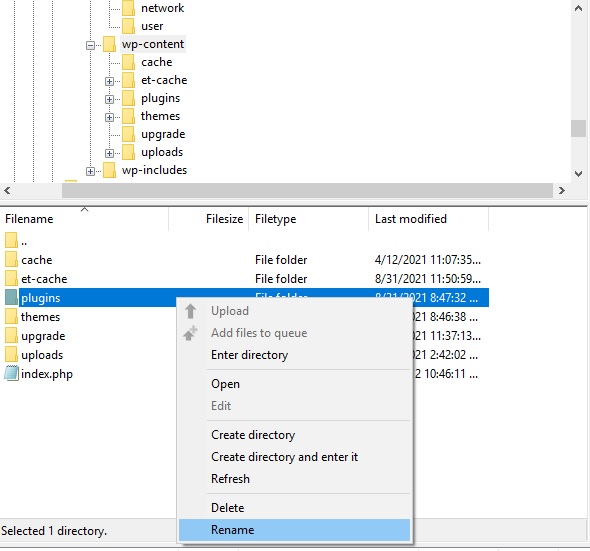
Odată ce îl redenumiți, WordPress nu va putea să recunoască sau să acceseze fișierul de pluginuri, așa că va dezactiva automat toate pluginurile de pe site-ul dvs. Chiar dacă puteți dezactiva pluginurile pe care doriți să le păstrați active, aceasta este cea mai rapidă modalitate de a afla dacă un plugin cauzează probleme cu autentificarea dvs.
După aceea, încercați să vă conectați la site-ul dvs. Dacă vă puteți autentifica, puteți confirma că autentificarea WordPress nu a funcționat deoarece a existat un conflict de plugin. Acum trebuie să aflați care plugin cauzează de fapt problema și să o remediați. Pentru asta, activați pluginurile unul câte unul și încercați să vă conectați până îl găsiți pe cel care creează problema.
Uneori, pluginurile de securitate pot bloca autentificarea utilizatorilor, așa că începeți prin a vă verifica pluginurile de securitate.
Pentru mai multe informații despre cum să dezactivați pluginurile în bloc, consultați acest ghid.
4. Conflict cu tema
Similar cu ceea ce se întâmplă cu pluginurile, tema dvs. poate interfera și crea conflicte cu datele dvs. de conectare WordPress. Acest lucru este obișnuit mai ales când utilizați o pagină de conectare personalizată pentru site-ul dvs. web, deoarece pagina ar putea să nu fie pe deplin compatibilă cu tema dvs. curentă .
Vestea bună este că este foarte ușor să verificați dacă există o interferență cu tema care nu vă permite să vă conectați la site-ul dvs. Încă o dată, va trebui să accesați directorul de fișiere a site-ului dvs. web folosind un client FTP și să redenumiți folderul cu tema pentru a-l dezactiva la fel cum ați făcut-o cu pluginurile înainte.
Deschideți clientul FTP și localizați folderul cu tema pe care îl utilizați pe site-ul dvs. De obicei, puteți găsi folderul cu teme în wp-content/themes . Pentru acest tutorial, folosim tema Divi, așa că vom redenumi folderul Divi în „ Divi_disable ”.
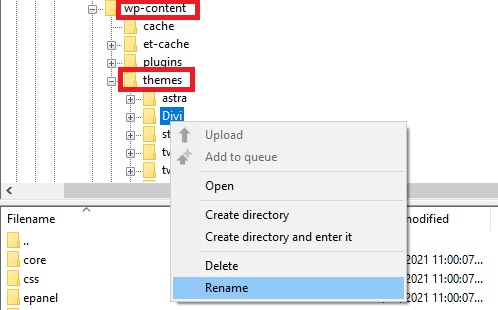
Pur și simplu faceți clic dreapta pe folderul cu tema și redenumiți-l. Dacă nu sunteți sigur care este tema curentă, întrebați proprietarul site-ului sau dezvoltatorul.
După dezactivarea temei, încercați să vă conectați la site-ul dvs. Dacă funcționează, puteți confirma că autentificarea dvs. WordPress nu a funcționat din cauza unui conflict cu tema dvs. Dacă acesta este cazul, puteți fie să verificați fișierele cu tema pentru a identifica și rezolva problema, fie să contactați asistența pentru tema.
5. Adresă URL de conectare WordPress greșită
Ascunderea sau modificarea adresei URL de conectare WordPress este una dintre cele mai bune modalități de a vă menține site-ul în siguranță. De asemenea, este o practică obișnuită să vă protejați site-ul de autentificare și atacuri DDoS.
Dacă ați schimbat adresa URL de conectare și acum nu o puteți găsi, nu vă veți putea autentifica pe site-ul dvs. În acest caz, cea mai bună opțiune este să dezactivați pluginul pe care l-ați folosit pentru a modifica adresa URL de conectare.
Puteți face acest lucru cu ușurință urmând aceiași pași pe care i-am descris anterior pentru a dezactiva toate pluginurile. Pur și simplu, deschideți-vă clientul FTP, localizați folderul pluginuri sub folderul wp-content/plugin și deschideți-l. Veți vedea folderele tuturor pluginurilor instalate pe site-ul dvs. web.
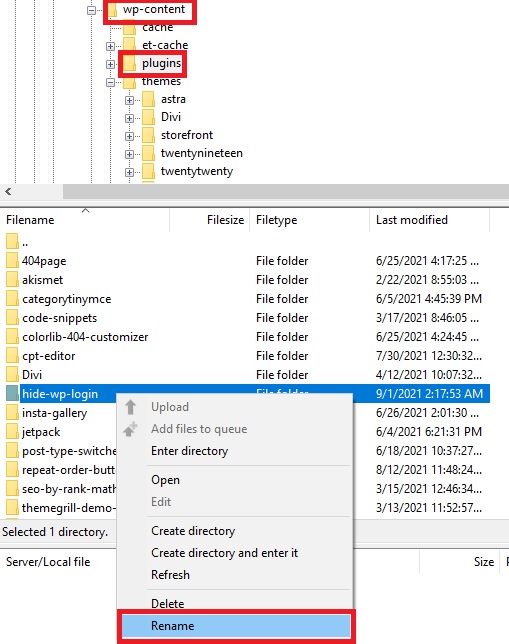
Găsiți pluginul pe care l-ați folosit pentru a modifica adresa URL de conectare, faceți clic dreapta pe el și redenumiți folderul pentru a-l dezactiva.
Apoi, introduceți adresa URL implicită a paginii de conectare adăugând /wp-admin după domeniul site-ului dvs. și veți putea vedea pagina de conectare a site-ului dvs. După aceea, introduceți numele de utilizator și parola pentru a vă accesa site-ul așa cum ați proceda în mod normal.
Asigurați-vă că vă amintiți cum să accesați pagina de autentificare după ce v-ați autentificat din nou. Și dacă tot doriți să vă faceți site-ul în siguranță, puteți reactiva pluginul pentru a ascunde sau schimba din nou pagina de conectare.
6. Eroare la stabilirea conexiunii la baza de date
Toate informațiile și datele site-ului dvs. sunt stocate în baza dvs. de date. Dacă baza de date nu poate fi conectată cu site-ul dvs., este posibil să vă confruntați cu unele probleme care ar putea face ca autentificarea WordPress să nu funcționeze.
Pot exista probleme cu conexiunea la baza de date dacă pe site-ul dvs. există informații incorecte ale bazei de date. În plus, problema poate apărea și dacă baza de date este coruptă sau din cauza unui server de bază de date care nu răspunde .
Vestea bună este că vă puteți repara cu ușurință problemele de conectare la baza de date în WordPress. Dar înainte de a începe cu pașii, trebuie să vă asigurați că acreditările bazei de date și informațiile de găzduire a bazei de date sunt corecte . Contactați furnizorul dvs. de găzduire și cereți-i asta, dar dacă tot nu vă puteți conecta la site-ul dvs. web, este posibil să fie nevoie să reparați baza de date.
6.1. Remediați eroarea de conectare la baza de date: reparați baza de date WordPress
Pentru a vă repara baza de date WordPress, localizați și deschideți fișierul wp-config.php al site-ului dvs. folosind un client FTP.
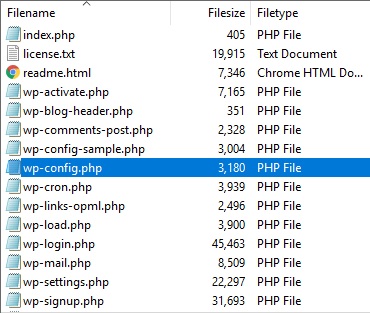
Veți vedea toate detaliile de configurare ale site-ului dvs. în acest fișier. De fapt, puteți găsi și acreditările bazei de date aici dacă trebuie să le verificați din nou.
Acum, adăugați următorul fragment de cod chiar înainte de „Asta este tot, opriți editarea! Publicare fericită.” linie și salvați fișierul .
define('WP_ALLOW_REPAIR', true);Apoi, accesați linkul http://www.yoursite.com/wp-admin/maint/repair.php pentru a finaliza reparația.
Veți putea vedea aici două opțiuni: una pentru a repara baza de date și cealaltă pentru a o repara și a o optimiza. Dacă nu doriți să optimizați baza de date, deocamdată, puteți doar să faceți clic pe Reparare bază de date .
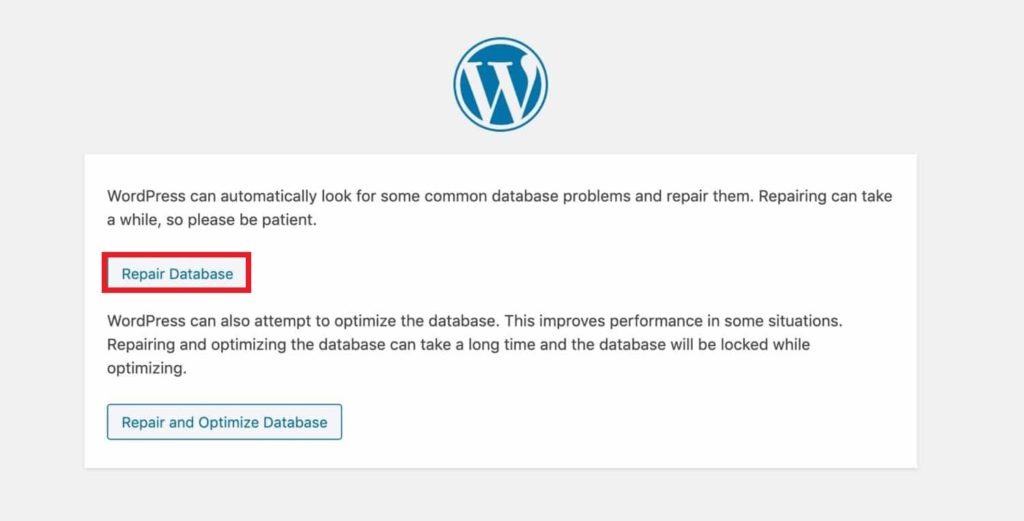
Odată ce procesul este finalizat, ar trebui să vă puteți conecta la site-ul dvs. WordPress dacă conexiunea la baza de date a fost o problemă.

Dacă asta nu rezolvă problema și autentificarea tot nu funcționează, verificați următoarea soluție.
7. Problemă cu fișierul .htaccess
.htaccess este un fișier de configurare pentru server care se ocupă de toate permalinkurile. Aceasta înseamnă că, dacă există probleme cu acest fișier, acest lucru ar putea face ca autentificarea WordPress să nu funcționeze corect.
Pentru a remedia acest lucru, trebuie să ștergeți fișierul .htaccess și să îl adăugați din nou pe site-ul dvs. WordPress. Doar deschideți clientul FTP conectat la site-ul dvs. și găsiți fișierul .htaccess . Descărcați-l pe computerul dvs. local ca rezervă și apoi ștergeți fișierul .htaccess de pe site-ul dvs. de pe clientul FTP.
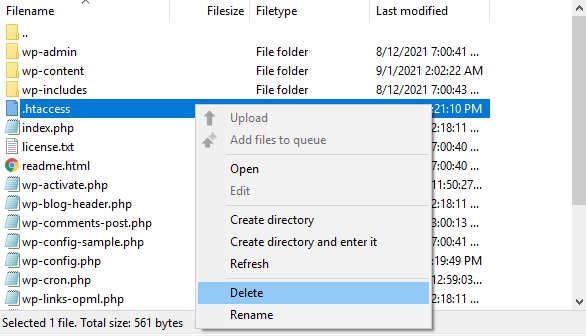
Acum încercați să vă conectați din nou și dacă puteți accesa site-ul dvs. web, înseamnă că au existat probleme cu fișierele .htaccess .
Pentru a vă asigura că site-ul dvs. funcționează fără probleme, trebuie să adăugați fișierul .htaccess pe server. Pentru a face acest lucru, accesați Setări > Legături permanente și apăsați pe Salvare modificări . Nu trebuie să modificați nicio setare sau opțiune aici.
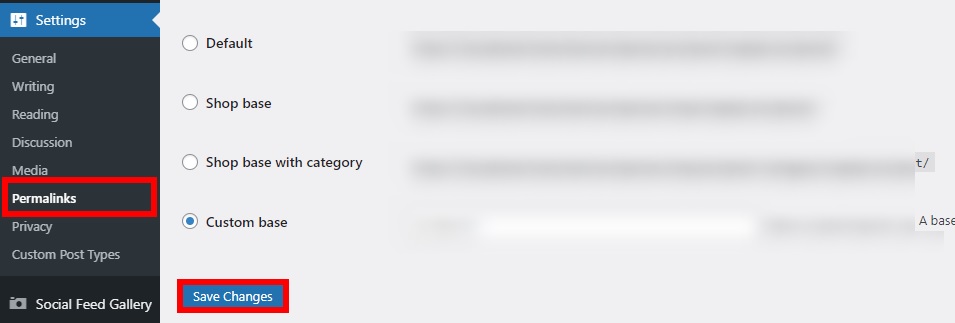
Acest lucru va crea automat fișierul .htaccess pe serverul dvs. și site-ul dvs. va fi din nou în funcțiune.
8. Limită de memorie PHP insuficientă
Un alt motiv pentru care autentificarea WordPress ar putea să nu funcționeze este că nu există suficientă limită de memorie PHP. În mod implicit, memoria serverului unui site web este peste 64 MB, dar uneori acest lucru nu este suficient.
Dacă limita de memorie PHP este prea mică, veți vedea o eroare și acest lucru ar putea face ca autentificarea dvs. WordPress să funcționeze defectuos. Dacă vedeți acest tip de eroare în timpul conectării, trebuie să creșteți manual limita de memorie.
Puteți face asta cu ușurință cu ajutorul unui client FTP. Pur și simplu găsiți și deschideți fișierul wp-config.php din directorul site-ului dvs. web. Apoi, inserați următorul fragment de cod înainte de mesajul „Asta este tot, opriți editarea! Linia de publicare fericită .
define('WP_MEMORY_LIMIT', '256M');Acest lucru va crește limita la 256 MB. După ce ați adăugat codul în câmp, salvați-l și deschideți pagina de autentificare. Dacă vă puteți conecta la site-ul dvs. web, atunci autentificarea dvs. WordPress nu a funcționat mai devreme din cauza memoriei PHP limitate.
Dacă după aceea încă primiți o eroare privind limita de memorie PHP, creșteți limita la 512MB editând fragmentul și încercați din nou.
9. Adresa URL a site-ului incorectă
URL-ul site-ului și URL -ul adresei WordPress sunt două adrese URL diferite. Trebuie să vă asigurați că ambele adrese URL sunt aceleași, astfel încât să ajungă la aceeași destinație a site-ului.
Chiar dacă aceste adrese URL sunt de obicei aceleași, s-ar putea să nu fie cazul dacă ați migrat recent site-ul sau ați trecut printr-o actualizare majoră. Dacă acesta este cazul, vă puteți asigura cu ușurință că ambele adrese URL sunt aceleași cu un client FTP.
Pentru a face acest lucru, localizați și deschideți fișierul wp-config.php de la clientul FTP și adăugați următorul fragment chiar deasupra „Asta este tot, opriți editarea! Publicare fericită” rând:
define('WP_HOME','https://www.yoursite.com');
define('WP_SITEURL','https://www.yoursite.com');Asigurați-vă că utilizați aceeași adresă URL WordPress atât pentru WP_HOME, cât și pentru WP_SITEURL .
După aceea, salvați fișierul și reîncărcați pagina de autentificare WordPress. Acum ar trebui să vă puteți conecta fără probleme.
NOTĂ: Pare evident, dar asigurați-vă că adresa URL a site-ului introdusă în browser este, de asemenea, corectă. Acest lucru ar putea fi util dacă accesați și gestionați o mulțime de site-uri web.
Mai multe motive pentru care autentificarea WordPress nu funcționează
Am enumerat câteva dintre soluțiile la cele mai frecvente probleme de conectare la WordPress. Cu toate acestea, dacă întâmpinați în continuare probleme și autentificarea nu funcționează, puteți încerca următoarele soluții.
1. Probleme cu permisiunile pentru fișiere și foldere
Problemele de permisiuni ale fișierelor și folderelor sunt relativ rare, dar pot cauza, de asemenea, să nu mai funcționeze autentificarea WordPress. Toate directoarele browserului dvs. sunt stocate în fișiere și foldere care pot fi accesate de la un client FTP sau cPanel. Dacă folderul wp-admin sau fișierul wp-login.php conține permisiuni greșite, site-ul dvs. web nu va putea accesa aceste fișiere și foldere. Drept urmare, nu vă veți putea autentifica.
Dacă credeți că acest lucru poate cauza probleme cu datele dvs. de conectare, puteți modifica permisiunea acestora. Pentru a face acest lucru, conectați clientul dvs. FTP la serverul site-ului web și localizați folderul wp-admin și fișierul wp-login.php . Faceți clic dreapta pe ele, selectați Permisiune și ajustați următoarele valori numerice:
- Valoarea numerică a folderului wp-admin: 755
- Valoarea numerică a fișierului wp-login.php: 644
În cele din urmă, apăsați OK pentru a salva modificările.
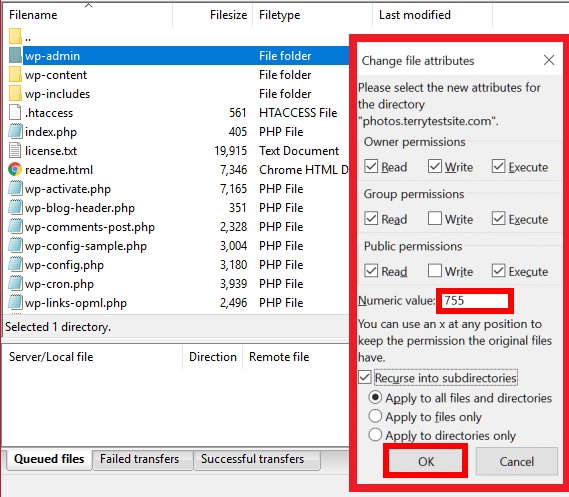
Acum, reîncărcați site-ul dvs. și introduceți acreditările pentru a vă conecta. Dacă au existat probleme cu permisiunile pentru fișiere și foldere, ar trebui să vă puteți conecta la site-ul dvs. web.
2. Fișiere WordPress corupte
Dacă fișierele de bază WordPress sunt corupte, acest lucru vă poate afecta întregul site web și poate împiedica funcționarea corectă a autentificării. Aceasta nu este o problemă comună, dar când se întâmplă, tinde să apară în fișierul wp-login.php .
Pentru a depăși această problemă, există o singură soluție. Ar trebui să accesați site-ul web oficial WordPress.org și să descărcați cea mai recentă versiune de WordPress. Apoi, extrageți fișierul ZIP și găsiți noul fișier wp-login.php . După aceea, conectați clientul FTP cu serverul site-ului dvs. și încărcați noul fișier wp-login.php aici.
Asigurați-vă că suprascrieți fișierul wp-login.php existent pentru a înlocui fișierul vechi corupt cu cel nou.
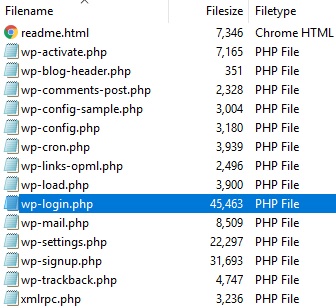
Dacă fișierul corupt vă împiedica să vă conectați la site-ul dvs. web, acum ar trebui să vă puteți conecta cu ușurință din nou.
Alte Măsuri
Dacă ați încercat toate cele de mai sus și autentificarea dvs. WordPress încă nu funcționează, mai sunt câteva lucruri pe care le puteți face pentru a vă pune site-ul în funcțiune.
1. Întrebați gazda site-ului dvs
Dacă niciuna dintre soluțiile menționate nu v-a rezolvat problema de conectare, puteți contacta gazda dvs. web . Motivul pentru care nu vă puteți conecta la site-ul dvs. web ar putea fi legat de probleme de server de la sfârșitul gazdei dvs.
Dacă acesta este cazul, vă vor oferi câteva informații despre care este problema și cum să o remediați. Asigurați-vă că aveți unul dintre cele mai bune servicii de găzduire WordPress cu suport excelent . Calitatea unei companii de hosting este evidentă atunci când există probleme și aveți nevoie de ajutor urgent.
2. Restaurați backupul site-ului anterior
Dacă autentificarea dvs. WordPress încă nu funcționează, una dintre ultimele opțiuni pe care le aveți este să restaurați o copie de rezervă anterioară. Acest lucru este ușor dacă aveți un sistem de rezervă instalat pe site-ul dvs. web.
Pentru a restabili o copie de rezervă, puteți utiliza un client FTP sau cPanel manage r. Dacă aveți nevoie de mai multe informații despre acest lucru, aruncați o privire la ghidul nostru despre cum să faceți copii de rezervă pentru un site WordPress.
Bonus: Cum să personalizați pagina de conectare WordPress
Majoritatea administratorilor nu acordă prea multă atenție conectării, așa că 99% dintre site-urile WordPress ajung să aibă aceeași pagină de conectare plictisitoare. Cu toate acestea, personalizarea acestuia poate avea mai multe beneficii. De exemplu, îmbunătățirea paginii de conectare poate fi benefică pentru magazinele online, site-urile web de membru și programele de afiliere. De obicei, clienții se vor autentifica pentru a plasa comenzile sau pentru a le accesa beneficiile, așa că face o impresie mai bună dacă personalizați pagina de autentificare.
În afară de design, puteți personaliza și alte lucruri și vă puteți face site-ul mai sigur. De exemplu, puteți limita numărul de încercări de conectare pentru a-i ține departe pe hackeri. În plus, puteți personaliza și adresa URL a paginii de conectare pentru a face mai dificilă găsirea și evitarea atacurilor cu forță brută.
Există câteva opțiuni pentru a edita pagina de autentificare, dar cel mai simplu mod este să utilizați un plugin dedicat. Există mai multe instrumente pentru aceasta, dar pentru această demonstrație, vom folosi Custom Login Page Customizer . Este un plugin gratuit și simplu care vă permite să vă personalizați cu ușurință pagina de autentificare WordPress.
Instalați și activați pluginul
Pentru a începe să utilizați acest instrument, mai întâi trebuie să îl instalați și să îl activați . În tabloul de bord, accesați Plugin-uri > Adăugați nou și căutați pluginul. După ce l-ați găsit, faceți clic pe Instalați acum și apoi activați-l.
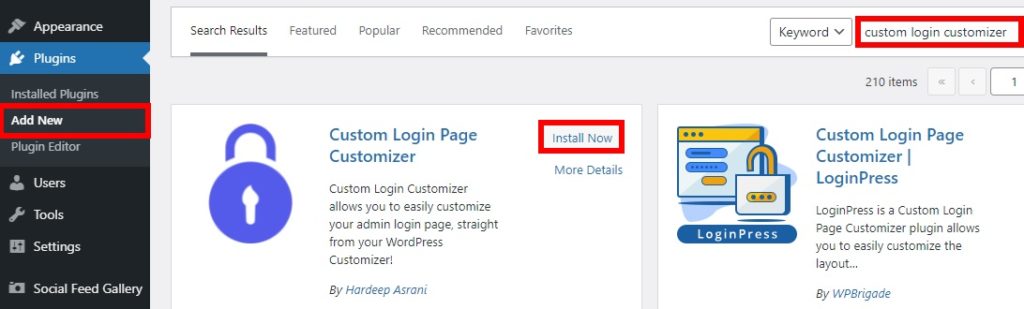
Alternativ, puteți instala pluginul manual. Dacă nu sunteți familiarizat cu asta, puteți parcurge ghidul nostru despre cum să instalați manual pluginuri pentru mai multe detalii.
Personalizați pagina de conectare WordPress
După aceea, accesați Login Customizer > Customizer și veți fi redirecționat către personalizarea live unde puteți edita pagina de conectare.
Veți vedea multe opțiuni aici și puteți schimba practic orice. Puteți personaliza șabloanele, fundalul, sigla, formularul, câmpurile și butoanele. În plus, în secțiunea Altele , există opțiuni pentru a adăuga CSS și JavaScript personalizat pentru a vă personaliza pagina de autentificare.
Pe măsură ce editați pagina, veți vedea modificările în partea dreaptă a ecranului cu o previzualizare live în timp real. După ce sunteți mulțumit de personalizarea dvs., faceți clic pe Publicați/Actualizați pentru a o aplica pe site-ul dvs.
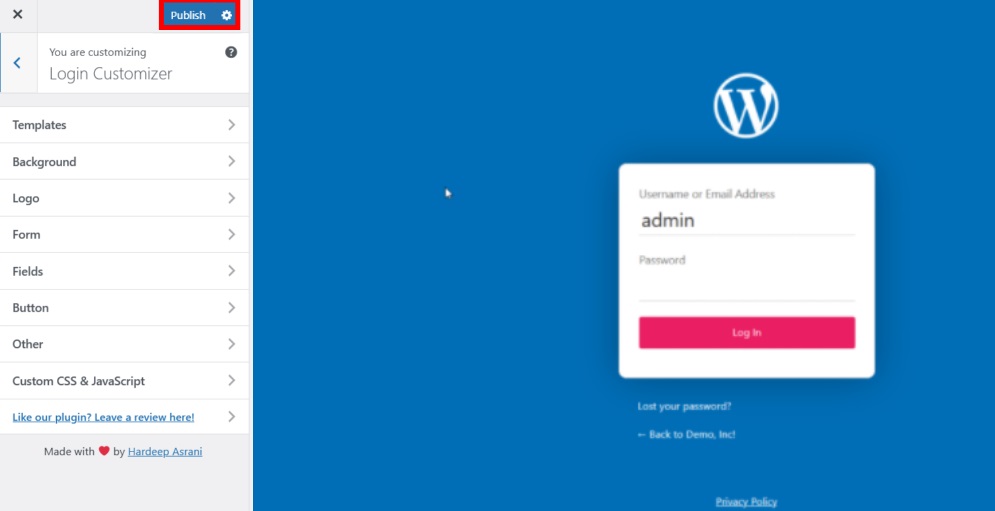
Acum, dacă verificați interfața, veți putea vedea pagina dvs. de autentificare WordPress nou personalizată.
De asemenea, puteți edita pagina de conectare în mod programatic și prin intermediul creatorilor de site-uri. Dacă doriți mai multe informații despre acest lucru, consultați tutorialul nostru despre cum să personalizați pagina de autentificare WordPress. În plus, dacă doriți să încercați alte instrumente, aruncați o privire la lista noastră cu cele mai bune plugin-uri pentru a personaliza pagina de autentificare.
Concluzie
În rezumat, mai multe motive pot face ca pagina de conectare WordPress să nu mai funcționeze, așa că poate fi dificil să știi exact care este problema. Acest lucru se întâmplă destul de des și vă poate împiedica să accesați site-ul dvs.
În acest ghid, v-am arătat cum să rezolvați cele mai frecvente probleme cu pagina de conectare.
- Cache și cookie-uri
- Date de conectare
- Probleme cu pluginurile
- Interferența temei
- Adresă URL de conectare WordPress greșită
- Eroare de instituire a unei conexiuni bază de date
- Problema cu fișierul .htaccess
- Limită de memorie PHP insuficientă
- Adresa URL a site-ului este incorectă
- Permisiuni greșite pentru fișiere și foldere
- Fișiere WordPress de bază corupte
Dacă niciuna dintre aceste soluții nu funcționează pentru dvs., este posibil să fie din cauza unor probleme cu permisiunile pentru fișiere și foldere și din cauza fișierelor de bază corupte. Dacă încercați să rezolvați acest lucru și pagina de autentificare încă nu funcționează, aveți doar două opțiuni: contactați gazda dvs. web sau restaurați o copie de rezervă anterioară a site-ului dvs. web.
În cele din urmă, v-am arătat și o secțiune suplimentară despre cum să personalizați o pagină de conectare cu pluginuri. Acest lucru poate fi foarte util pentru magazinele de comerț electronic, abonamentul și site-urile afiliate pentru a face autentificarea să arate mai profesională și pentru a adăuga un nivel suplimentar de securitate site-ului dvs.
Sperăm că acest tutorial a fost util. Dacă a fost, distribuie-l pe rețelele sociale pentru a-ți ajuta prietenii să-și rezolve problemele cu pagina de conectare!
Pentru mai multe informații despre cum să profitați la maximum de site-ul dvs., consultați aceste ghiduri:
- Cum să remediați ecranul alb al morții WordPress?
- Eroare de actualizare WordPress eșuată: Cum să o remediați
- Cele mai bune pluginuri WooCommerce CAPTCHA
